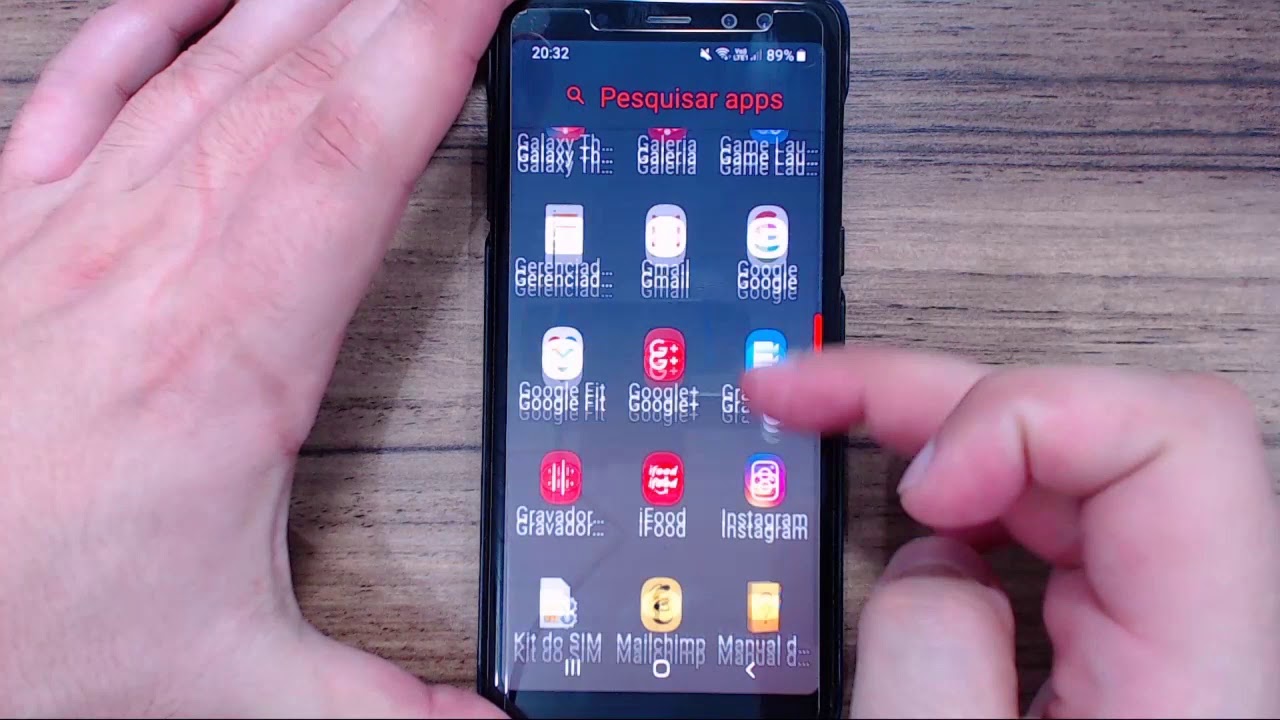
Criar um atalho da Globo.com no Android pode ser uma ótima opção para quem deseja acessar rapidamente o site de notícias e entretenimento mais popular do Brasil. Se você é usuário do Android e deseja saber como criar um atalho da Globo.com, continue lendo este tutorial simples e fácil de seguir. Vamos lá!
Passo a passo: como criar um atalho do Globoplay em seu dispositivo
Se você é um fã do Globoplay e gostaria de ter um atalho fácil em seu dispositivo Android, este é o artigo que você precisa ler. Com apenas alguns passos simples, você poderá criar um atalho para o Globoplay em sua tela inicial, para que possa acessá-lo rapidamente sempre que quiser.
Passo 1: Abra o navegador do seu dispositivo
O primeiro passo é abrir o navegador do seu dispositivo Android. Isso pode ser o Google Chrome, o Firefox, o Opera ou qualquer outro navegador que você tenha instalado.
Passo 2: Acesse o site do Globoplay
Em seguida, acesse o site do Globoplay digitando “www.globoplay.com” na barra de endereço do navegador e pressionando “Enter”.
Passo 3: Crie o atalho
Agora, toque no ícone de três pontos no canto superior direito da tela para abrir o menu. Em seguida, selecione a opção “Adicionar à tela inicial” ou “Adicionar atalho”.
Você pode escolher o nome que deseja dar ao atalho e, em seguida, toque em “Adicionar”. O atalho será criado na sua tela inicial.
Passo 4: Acesse o Globoplay facilmente
Agora que você criou o atalho do Globoplay, basta tocar nele para acessar o site rapidamente sempre que quiser. O atalho também pode ser movido ou excluído da tela inicial conforme sua preferência.
Criar um atalho do Globoplay em seu dispositivo Android é uma maneira fácil e conveniente de acessar seus programas e conteúdos favoritos. Siga esses passos simples e comece a desfrutar do Globoplay com mais facilidade.
Saiba como adicionar um atalho de um site no seu Android em 3 passos simples
Se você é um usuário de Android e deseja ter um acesso mais rápido a um site, saiba que é possível criar um atalho na tela inicial do seu dispositivo em apenas três passos simples.
Para ilustrar, vamos mostrar como criar um atalho da globocom no seu Android.
Passo 1: Acesse o site
O primeiro passo é acessar o site da globocom no seu navegador padrão do Android.
Passo 2: Adicione o atalho
Com o site aberto, clique no botão de menu do seu dispositivo e selecione a opção “Adicionar à tela inicial” ou “Adicionar atalho”.
Você pode personalizar o nome do atalho, se desejar.
Passo 3: Confirme a adição do atalho
Na tela seguinte, confirme a adição do atalho clicando em “Adicionar” ou “OK”.
Pronto! Agora você tem um atalho na tela inicial do seu Android para acessar rapidamente o site da globocom.
Passo a passo: Como criar um atalho para seus aplicativos favoritos no celular
Você sabia que é possível criar um atalho para seus aplicativos favoritos no celular? Isso facilita muito o acesso rápido às suas ferramentas mais utilizadas. Neste artigo, vamos ensinar como criar um atalho da globocom no seu Android.
1. Primeiro, encontre o aplicativo da globocom na sua lista de aplicativos e mantenha-o pressionado por alguns segundos.
2. Em seguida, selecione a opção “Criar atalho” ou “Adicionar à tela inicial”.
3. Selecione o local onde você deseja que o atalho seja criado. Você pode escolher a tela inicial principal ou uma das outras telas do seu celular.
4. Pronto! Agora você tem um atalho para o aplicativo da globocom na sua tela inicial, facilitando o acesso rápido e fácil.
Lembre-se que você pode criar atalhos para outros aplicativos que você utiliza com frequência, seguindo os mesmos passos.
Dicas simples para adicionar um ícone na tela inicial do seu Android
Se você é um usuário do Android, provavelmente já desejou ter um atalho na tela inicial do seu celular para um site ou aplicativo que você usa com frequência. Felizmente, é muito fácil adicionar um ícone na tela inicial do Android em apenas alguns passos.
Passo 1: Abra o navegador do seu celular e acesse o site ou aplicativo que você deseja adicionar um atalho na tela inicial.
Passo 2: Toque no botão “Compartilhar” (geralmente representado por um ícone de seta saindo de um quadrado) e selecione a opção “Adicionar à tela inicial”.
Passo 3: Uma nova janela será aberta, permitindo que você personalize o nome do atalho e escolha um ícone para ele. Depois de terminar, toque em “Adicionar” e o atalho será criado na tela inicial do seu Android.
Dica: Certifique-se de escolher um nome descritivo e um ícone facilmente reconhecível para o seu atalho, para que você possa encontrá-lo rapidamente na tela inicial do seu celular.
Agora você pode desfrutar de um acesso rápido e fácil ao seu site ou aplicativo favorito diretamente da tela inicial do seu Android!